U kunt het lettertype of de tekengrootte wijzigen voor geselecteerde tekst in een Word-document, Excel-spreadsheet of PowerPoint-presentatie.
Tip: Houd uw apparaat in de modus Liggend zodat u meer van de opmaakopties op het lint kunt zien.
-
Gebruik de grepen om de tekst te selecteren die u wilt opmaken.
-
Voer op het tabblad Start in de groep Lettertype de volgende handelingen uit:
Opmerking: Op een Android-telefoon vouwt u het lint uit om de groep Lettertype te zien. Om dit te doen, tikt u op de pijl-omhoog

-
Als u het lettertype wilt wijzigen, tikt u op het vak Lettertype en vervolgens op het lettertype dat u wilt gebruiken.
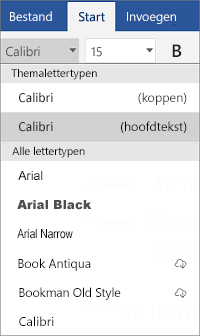
-
Als u de tekengrootte wilt wijzigen, tikt u op het vak Tekengrootte en vervolgens op de tekengrootte die u wilt gebruiken.
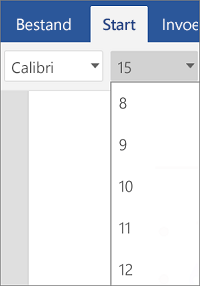
-
-
Gebruik de grepen om de cellen te selecteren die u wilt opmaken.
-
Tik op het tabblad Start op het pictogram Lettertype

Opmerking: Op een Android-telefoon vouwt u het lint uit om de groep Lettertype te zien. Tik op het pictogram Bewerken

-
Als u het lettertype wilt wijzigen, tikt u op het vak Lettertype en vervolgens op het lettertype dat u wilt gebruiken.
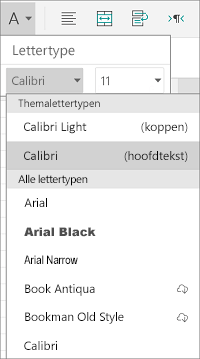
-
Als u de tekengrootte wilt wijzigen, tikt u op het vak Tekengrootte en vervolgens op de tekengrootte die u wilt gebruiken.
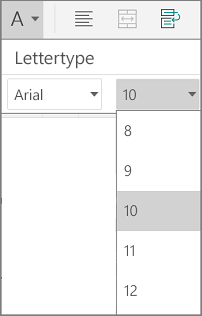
-
-
Tik op het gebied dat u wilt opmaken.
-
Voer op het tabblad Start in de groep Lettertype de volgende handelingen uit:
Opmerking: Op een Android-telefoon vouwt u het lint uit om de groep Lettertype te zien. Om dit te doen, tikt u op de pijl-omhoog

-
Als u het lettertype wilt wijzigen, tikt u op het vak Lettertype en vervolgens op het lettertype dat u wilt gebruiken.
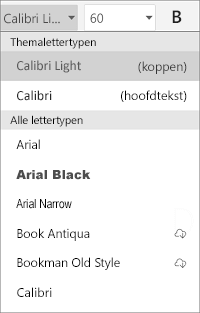
-
Als u de tekengrootte wilt wijzigen, tikt u op het vak Tekengrootte en vervolgens op de tekengrootte die u wilt gebruiken.
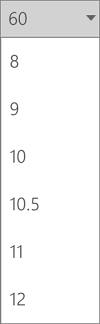
-
-
Gebruik de grepen om de tekst te selecteren die u wilt opmaken.
-
Selecteer op de iPad het tabblad Start (als dit nog niet is geselecteerd). Voer in de groep Lettertype de volgende handelingen uit:
-
Als u het lettertype wilt wijzigen, tikt u op het vak Lettertype en vervolgens op het lettertype dat u wilt gebruiken.
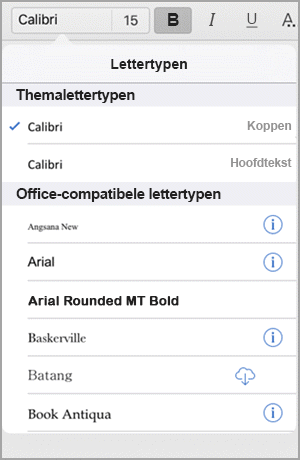
-
Als u de tekengrootte wilt wijzigen, tikt u op het vak Tekengrootte en vervolgens op de tekengrootte die u wilt gebruiken.
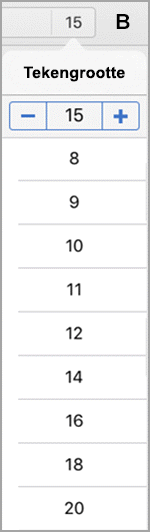
Tik op uw iPhone op het pictogram Bewerken

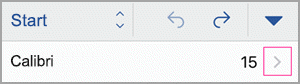
-
Als u het lettertype wilt wijzigen, bladert u door de lettertypen en tikt u op het lettertype dat u wilt gebruiken.
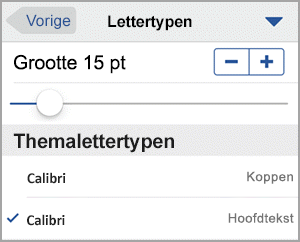
-
Als u de tekengrootte wilt wijzigen, gebruikt u de schuifregelaar of tikt u op het min- en plusteken totdat de gewenste grootte wordt weergegeven.
-
-
Gebruik de grepen om de cellen te selecteren die u wilt opmaken.
Tip: Als u meerdere cellen tegelijk wilt selecteren, tikt u op de eerste cel, houdt u de muisknop ingedrukt en tikt u op elk van de andere cellen die u wilt selecteren.
-
Selecteer op de iPad het tabblad Start (als dit nog niet is geselecteerd). Voer in de groep Lettertype de volgende handelingen uit:
-
Als u het lettertype wilt wijzigen, tikt u op het vak Lettertype en vervolgens op het lettertype dat u wilt gebruiken.
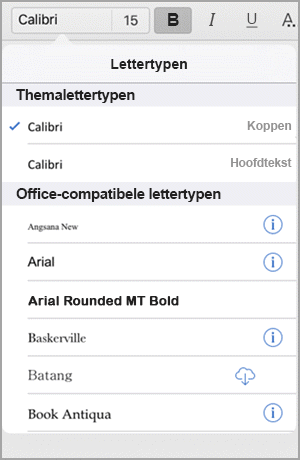
-
Als u de tekengrootte wilt wijzigen, tikt u op het vak Tekengrootte en vervolgens op de tekengrootte die u wilt gebruiken.
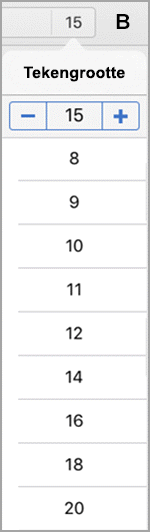
Tik op uw iPhone op het pictogram Bewerken

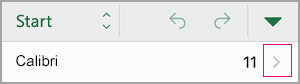
-
Als u het lettertype wilt wijzigen, bladert u door de lettertypen en tikt u op het lettertype dat u wilt gebruiken.
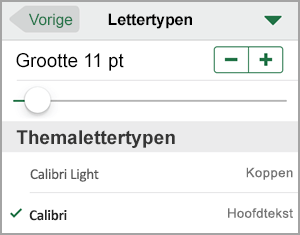
-
Als u de tekengrootte wilt wijzigen, gebruikt u de schuifregelaar of tikt u op het min- en plusteken totdat de gewenste grootte wordt weergegeven.
-
-
Tik op het gebied dat u wilt opmaken.
Tip: Als u meerdere objecten tegelijk wilt selecteren, tikt u op het eerste object en houdt u dit ingedrukt en tikt u vervolgens op elk van de andere objecten die u wilt selecteren.
-
Selecteer op de iPad het tabblad Start (als dit nog niet is geselecteerd). Voer in de groep Lettertype de volgende handelingen uit:
-
Als u het lettertype wilt wijzigen, tikt u op het vak Lettertype en vervolgens op het lettertype dat u wilt gebruiken.
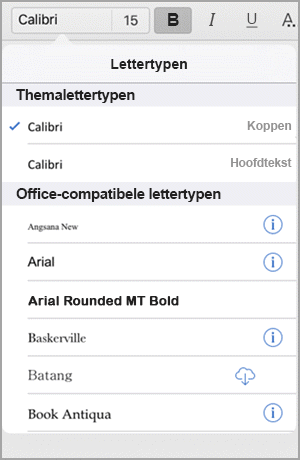
-
Als u de tekengrootte wilt wijzigen, tikt u op het vak Tekengrootte en vervolgens op de tekengrootte die u wilt gebruiken.
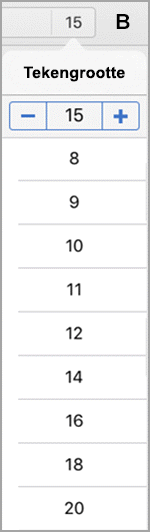
Tik op uw iPhone op het pictogram Bewerken


-
Als u het lettertype wilt wijzigen, bladert u door de lettertypen en tikt u op het lettertype dat u wilt gebruiken.
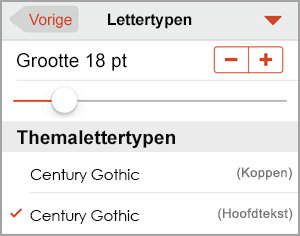
-
Als u de tekengrootte wilt wijzigen, gebruikt u de schuifregelaar of tikt u op het min- en plusteken totdat de gewenste grootte wordt weergegeven.
-
-
Gebruik de grepen om de tekst te selecteren die u wilt opmaken.
-
Voer op het tabblad Start in de groep Lettertype de volgende handelingen uit:
Opmerking: Op een Windows-telefoon vouwt u het lint uit om de groep Lettertype te zien. Om dit te doen, tikt u Meer

-
Als u het lettertype wilt wijzigen, tikt u op het vak Lettertype en vervolgens op het lettertype dat u wilt gebruiken.
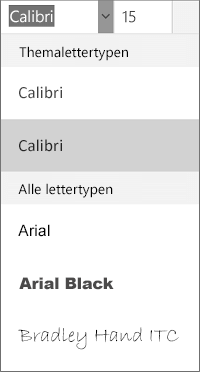
-
Als u de tekengrootte wilt wijzigen, tikt u op het vak Tekengrootte en vervolgens op de tekengrootte die u wilt gebruiken.
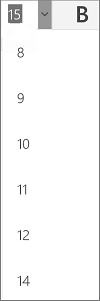
-
-
Gebruik de grepen om de cellen te selecteren die u wilt opmaken.
-
Tik op het tabblad Start op de pijl-omlaag

Opmerking: Op een Windows-telefoon vouwt u het lint uit om de groep Lettertype te zien. Om dit te doen, tikt u Meer

-
Als u het lettertype wilt wijzigen, tikt u op het vak Lettertype en vervolgens op het lettertype dat u wilt gebruiken.
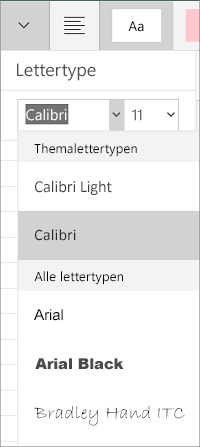
-
Als u de tekengrootte wilt wijzigen, tikt u op het vak Tekengrootte en vervolgens op de tekengrootte die u wilt gebruiken.
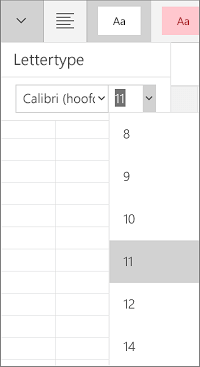
-
-
Tik op het gebied dat u wilt opmaken.
-
Voer op het tabblad Start in de groep Lettertype de volgende handelingen uit:
Opmerking: U moet op uw Windows-telefoon een dia selecteren die u wilt bewerken (door erop te dubbeltikken of door er op te tikken en daarna Bewerken te selecteren) en daarna het lint uitvouwen om de groep Lettertype weer te geven. Tik op Meer

-
Als u het lettertype wilt wijzigen, tikt u op het vak Lettertype en vervolgens op het lettertype dat u wilt gebruiken.
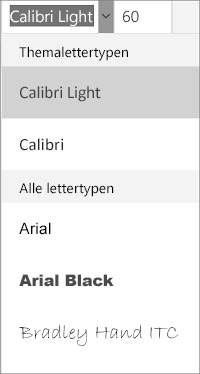
-
Als u de tekengrootte wilt wijzigen, tikt u op het vak Tekengrootte en vervolgens op de tekengrootte die u wilt gebruiken.
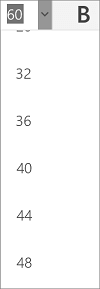
-










